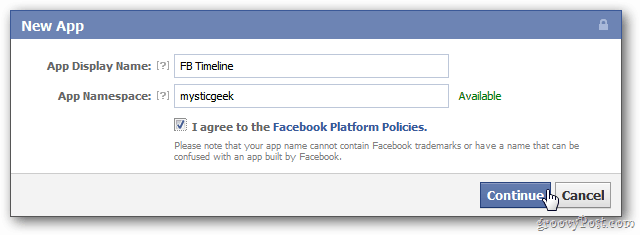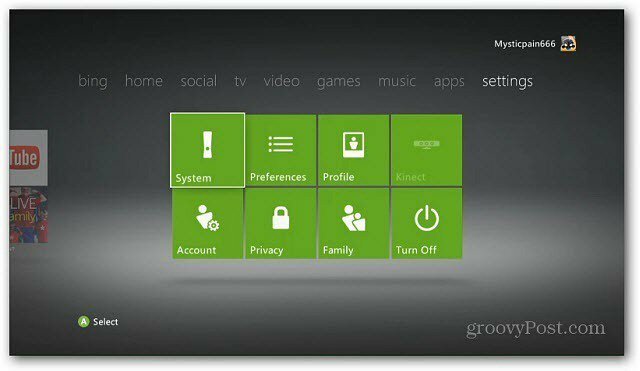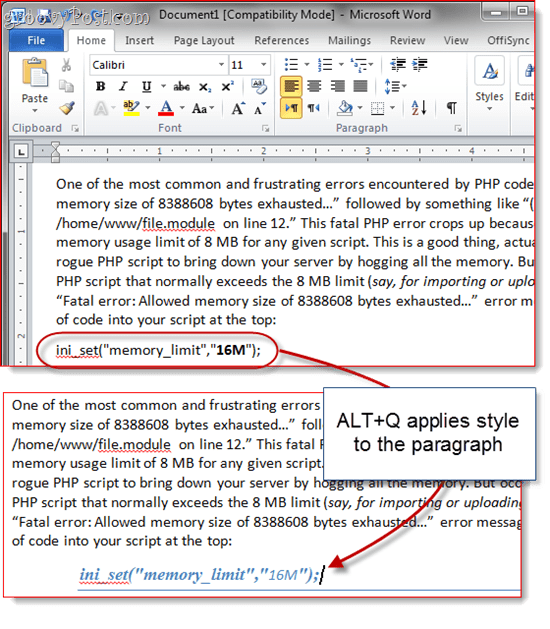Hur man hanterar Microsoft Edge-användarprofiler
Microsoft Microsoft Kant Hjälte / / April 29, 2020
Senast uppdaterad den

Tidigare visade vi dig hur lägg till användarprofiler i Microsoft Edge. När du har konfigurerat dina profiler finns det en del hantering du kan göra med dem också. Här är en titt på vad du kan göra - inklusive att ta bort dem.
Hantera användarprofiler i Microsoft Edge
När du har lagt till en eller flera användarprofiler finns det någon hantering du kan göra. Klicka på profilikonen i det övre högra hörnet på skärmen för att komma igång och välj Hantera profilinställningar från menyn.
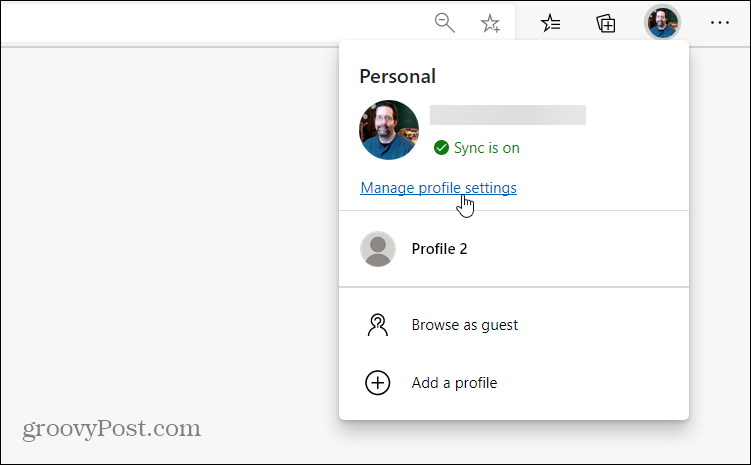
Klicka sedan på alternativ -knappen (tre punkter) bredvid Logga in-knappen och välj Redigera.
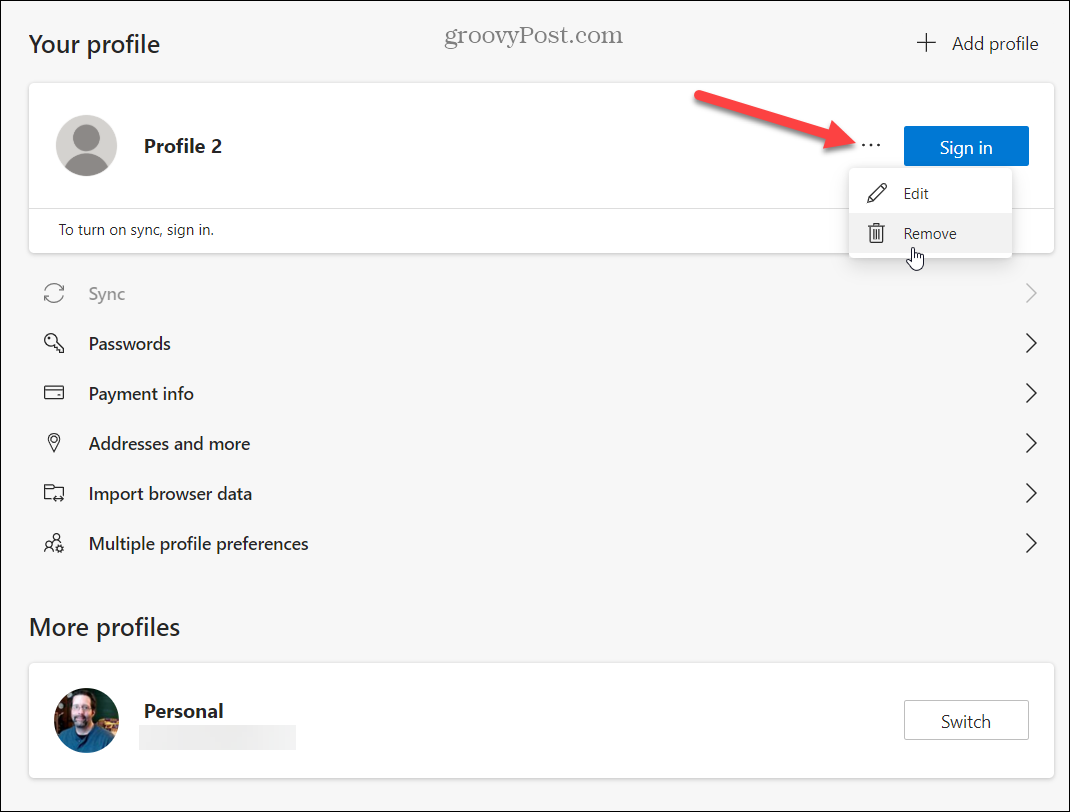
Där kan du ändra profilens namn och välja en ny avatar. Om den andra profilen är ansluten till ditt Microsoft-konto använder den ikonen.
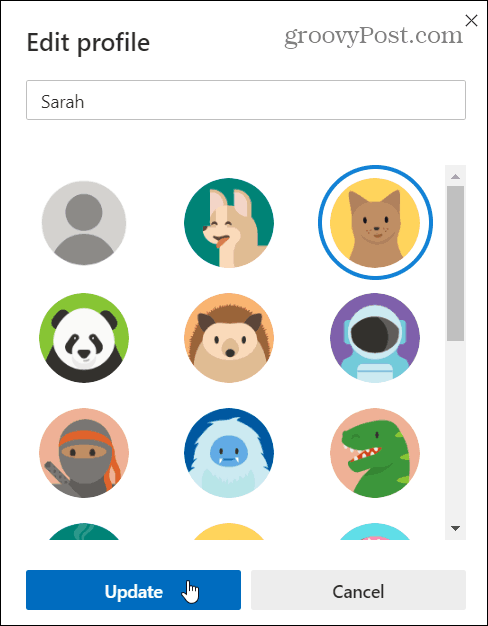
Här kan du också ändra andra synkroniseringsinställningar precis som du kan för din huvudprofil som lösenord, betalningsinfo... osv.
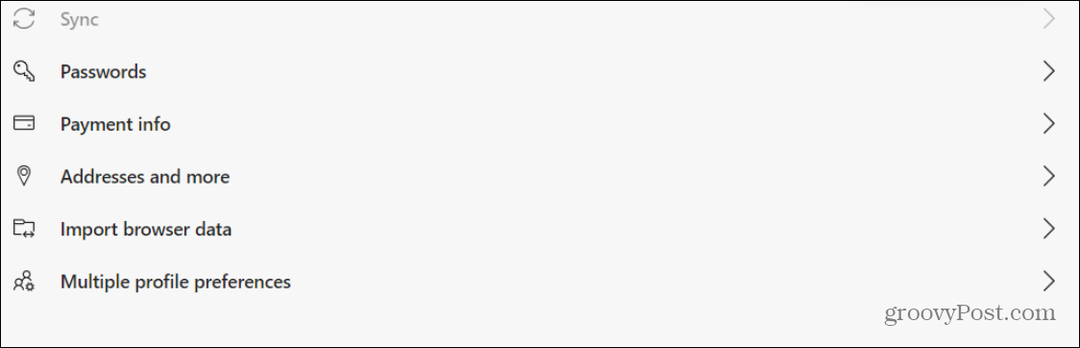
Radera en användarprofil i Microsoft Edge
Om du inte längre behöver en profil kan du bli av med den. För att göra det, klicka på ikonen för den aktuella profilen i det övre högra hörnet på skärmen. Sedan Välj
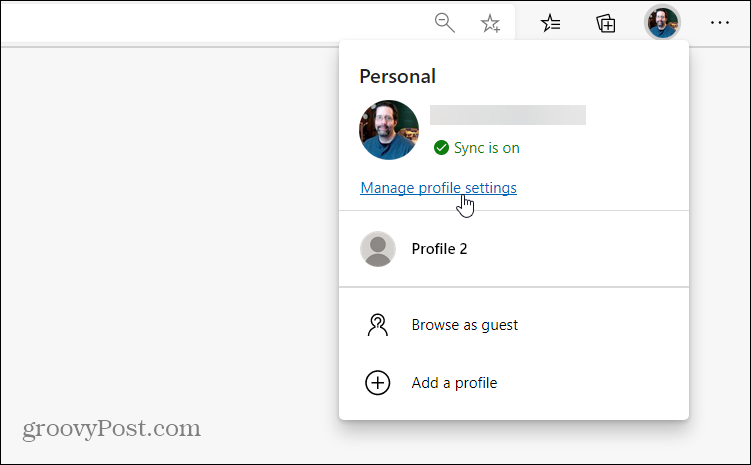
Byt sedan till profilen du vill ta bort. I det här exemplet blir jag av med "Profil 2".
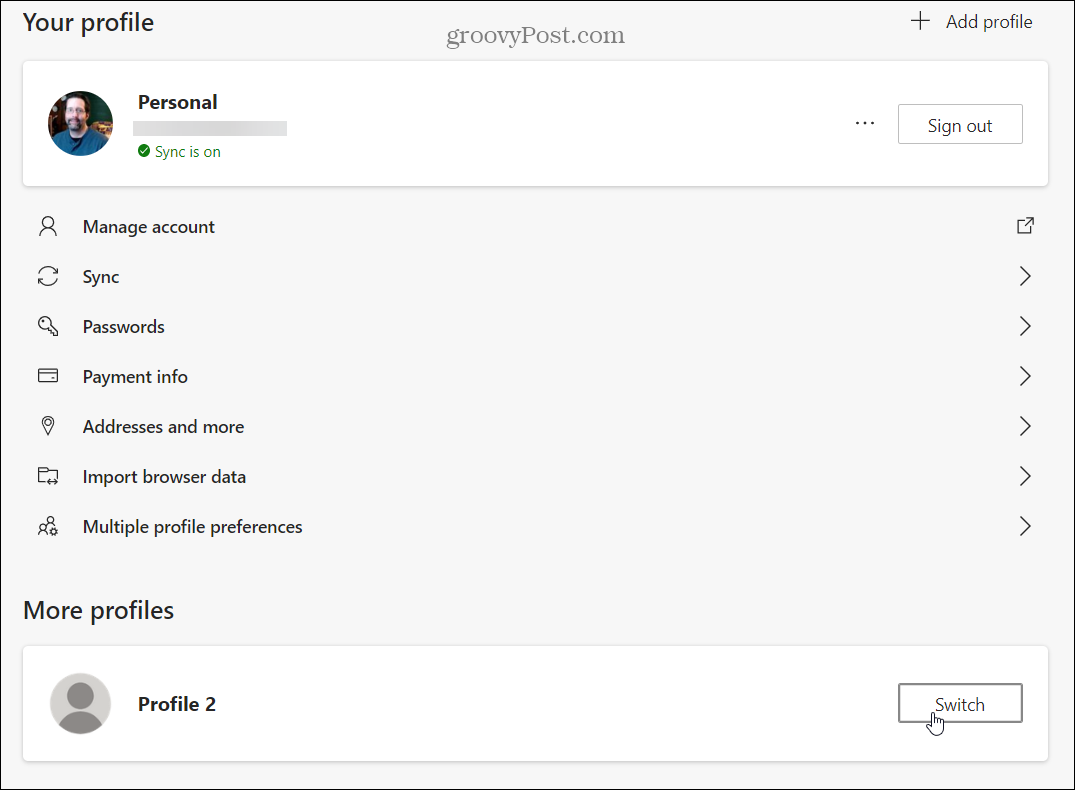
Klicka nu på alternativ -knappen (tre punkter) och välj Avlägsna från menyn.
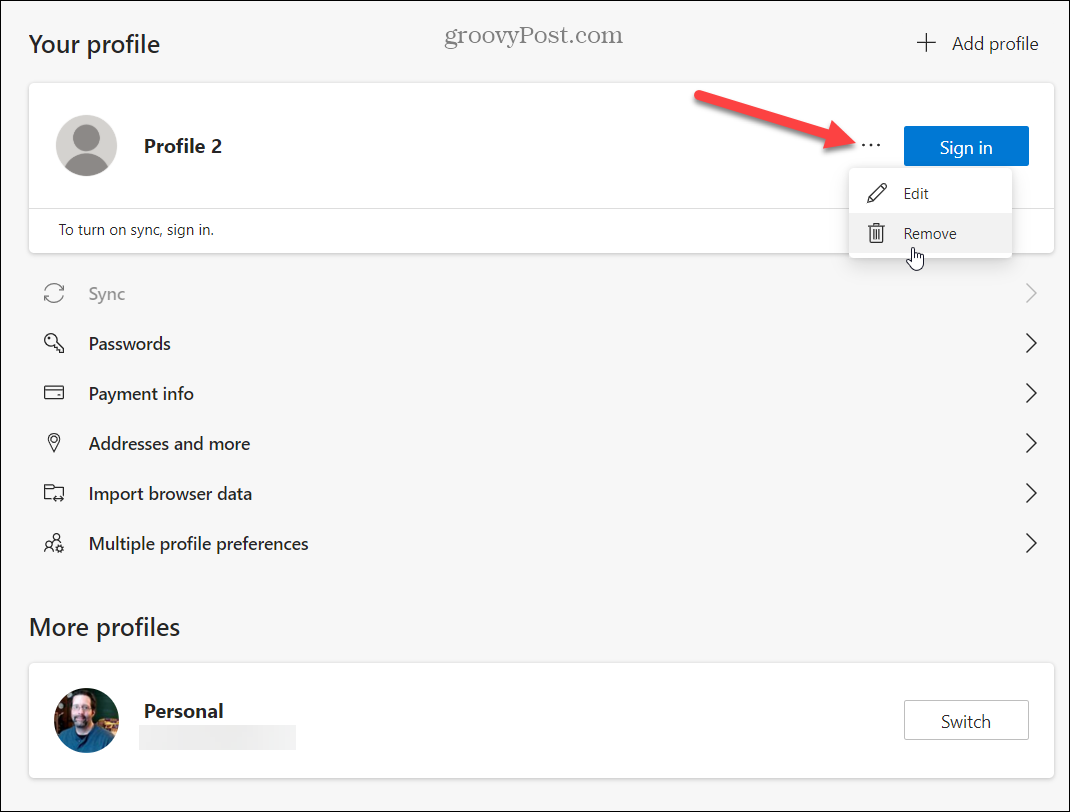
Du kommer att ha en andra skärm som dyker upp och ber om att verifiera borttagningen - klicka på Ta bort profilen knapp.
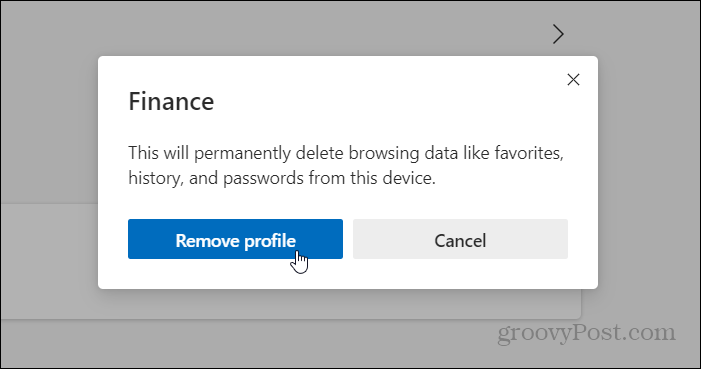
Det finns många fall där du kan använda en andra eller flera profiler i den nya Edge. Om du har en delad dator i ditt hem och vill att varje person ska ha sina egna synkroniserade data, till exempel. Eller så kan du bara använda din andra profil för kanske bara personliga ekonomiska saker. Då är det upp till dig om du vill synkronisera dessa data eller inte. Du kanske bara vill ha en lokal profil som inte synkroniserar data runt.
Eller så kan du till och med lägga till en tredje profil som bara har dina arbetsbokmärken och andra data. Oavsett anledning, nu vet du hur du hanterar flera profiler.
Den nya krombaserade Edge är verkligen tvärplattform och finns tillgänglig på Windows 10, 8, 7, macOS, Android och iOS med en Linux-version som kommer i framtiden. För mer information om den nya webbläsaren, se till vår arkiv med Edge-artiklar.
Vad är personligt kapital? 2019-översyn inklusive hur vi använder dem för att hantera pengar
Oavsett om du börjar med att investera eller är en erfaren handlare, har Personal Capital något för alla. Här är en titt på ...